ადვილად შეასრულეთ Android ADB ბრძანებები GUI ინსტრუმენტის გამოყენებით
Miscellanea / / February 11, 2022
Android-ის გამართვის ხიდი, საყოველთაოდ ცნობილი როგორც ADB ინსტრუმენტები Android-ის მომხმარებლებში, შესანიშნავი გზაა Android ტელეფონებთან ურთიერთობისა და მართვისთვის, განსაკუთრებით მაშინ, როდესაც საქმე ეხება გაფართოებულ კონფიგურაციას. მაგრამ მოსწონს ნებისმიერი სხვა ძლიერი ინსტრუმენტი, ის ასევე დაფუძნებულია ბრძანების ხაზის არგუმენტებზე, ამიტომ მომხმარებლებმა უნდა აკრიფონ ეს ბრძანებები, რათა მიიღონ სასურველი შედეგი მათ მოწყობილობაზე.

ნორმალური საბოლოო მომხმარებელი, რომელმაც ახლახან დაიწყო თამაში ანდროიდის ეკოსისტემით, შესაძლოა საკმარისად კომფორტული არ იყოს ამ ბრძანებებით სამუშაოს შესასრულებლად. მაგრამ Labo-ს, XDA-ს აღიარებული დეველოპერის წყალობით, რომელმაც შექმნა Windows-ზე დაფუძნებული GUI ინსტრუმენტი, მომხმარებლებს შეუძლიათ მარტივად ისარგებლონ ADB ბრძანებებით და გამოიყენონ ისინი ისე, როგორც არასდროს.
Რას ელოდები? ჩამოტვირთეთ ABD GUI Tool თქვენი კომპიუტერის კონფიგურაციისთვის და თქვენი Android ტელეფონის მართვისთვის ADB ბრძანებების გამოყენებით.
ანდროიდის და კომპიუტერის დაყენება
თუ პირველად ცდილობთ დეველოპერის ვარიანტებს თქვენს ტელეფონზე, უნდა ჩართოთ ნებართვები Android-ის პარამეტრებიდან. Გააღე
გვერდის შესახებ Android-ის პარამეტრების ქვეშ და შეეხეთ აშენების ნომერი 5-ჯერ, სანამ არ იხილავთ სადღეგრძელოს შეტყობინებას, რომელშიც ნათქვამია, რომ დეველოპერის პარამეტრები ჩართულია.
დაბრუნდით უკან და გახსენით დეველოპერის პარამეტრები. აი, ჩართეთ USB გამართვა. ახლა თქვენ შეგიძლიათ მართოთ თქვენი ტელეფონი კომპიუტერიდან ADB ბრძანებების გამოყენებით. უბრალოდ დარწმუნდით, რომ Android-ისთვის შესაბამისი დრაივერები დაინსტალირებულია თქვენს კომპიუტერში. ამის გაკეთების შემდეგ, ახლა შეგიძლიათ უბრალოდ შეაერთოთ მოწყობილობა კომპიუტერთან და დაიწყოთ ADB GUI ინსტრუმენტის გამოყენება.

თუ ჩემი ხშირი მკითხველი ხარ, აუცილებლად უნდა იცოდე ჩემი მიდრეკილება უკაბელო კავშირებთან და როგორ მეზიზღება მავთულის ქონა ჩემი სამუშაო ადგილის გარშემო. თუ გსურთ უსადენოდ დაკავშირება, არის ერთი მარტივი აპი, რომელიც უნდა დააინსტალიროთ, სახელწოდებით Wi-Fi ADB. როცა სერვისს ჩართავთ, ის მოგცემთ IP მისამართს. უბრალოდ ჩადეთ ის ხელსაწყოში, სადაც წერია უკაბელო ADB და გაააქტიურეთ კავშირი.

Შენიშვნა: ყოველთვის ადევნეთ თვალი ტელეფონის ეკრანს, როდესაც პირველად უერთდებით მოცემულ კომპიუტერს. თქვენ მოგეთხოვებათ დაუშვათ უსაფრთხო კავშირები კომპიუტერიდან. გადაამოწმეთ ის, როგორც სანდო წყარო და შეინახეთ პარამეტრები.
ADB GUI ინსტრუმენტი
ახლა, როდესაც ჩვენ ვართ დაკავშირებული, ვნახოთ, სად შეიძლება იყოს ADB GUI ინსტრუმენტი.
ჩვეულებრივი პერსონალი
აპის გაშვების შემდეგ, მთავარ ეკრანზე გამოჩნდება რამდენიმე სტანდარტული ბრძანება, როგორიცაა გამორთვა, გადატვირთვა ან გადატვირთეთ ჩამტვირთავში და აღდგენა. იმის შესამოწმებლად, არის თუ არა ტელეფონი დაკავშირებული ADB სერვერის გამოყენებით, შეგიძლიათ დააჭიროთ მოწყობილობების ჩვენება ღილაკი თქვენს კომპიუტერთან ამჟამად დაკავშირებული მოწყობილობების სიის მისაღებად.

ნამდვილი გართობა იწყება მეორე ჩანართიდან - ანუ ტელეფონის ინფორმაცია.
ტელეფონის ინფორმაცია და სკრინშოტის ინსტრუმენტი
აქ შეგიძლიათ მიიღოთ ინფორმაცია თქვენს ტელეფონზე, როგორიცაა IMEI, Wi-Fi, CPU და სისტემის სხვა კომპონენტები. ეს სტატისტიკა შეიძლება არ დაგჭირდეთ ყოველდღიურად, მაგრამ ზოგჯერ, როდესაც ამზადებთ ROM-ს ან ცვლით Android სისტემის ფაილებს, ის გამოგადგებათ. სკრინშოტის ღილაკი არის ის, რაც შეგიძლიათ გამოიყენოთ ყოველდღიურად და თუ უსადენოდ ხართ დაკავშირებული, შეგიძლიათ მიიღოთ ეკრანის ანაბეჭდი თქვენს ტელეფონზე, რომელიც შენახულია პირდაპირ კომპიუტერში.
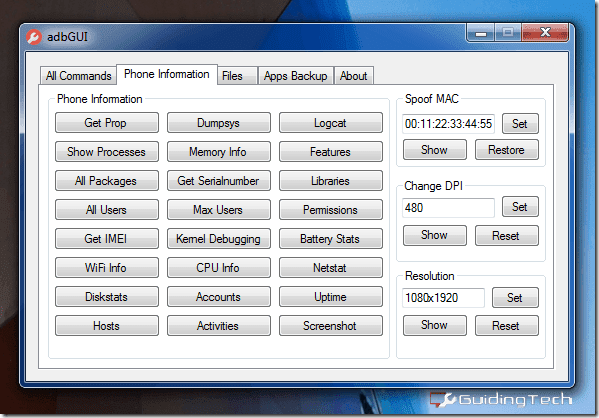
მოწინავე მომხმარებლებს, რომლებსაც სურთ უსაფრთხოების ხაზების გადაკვეთა, შეუძლიათ სცადონ მოწყობილობის გარჩევადობის და DPI-ის შეცვლა. მაგრამ დარწმუნდით, რომ იცით, რას აკეთებთ!
Push and Pull System Files
ზოგჯერ, როდესაც თქვენ ცდილობთ ტელეფონზე გადაიტანოთ მოწყობილობის სპეციფიკური ფუნქცია, დეველოპერები გთხოვენ, ამოიღოთ რამდენიმე ფაილი, დაარედაქტიროთ და დააბრუნოთ სისტემაში. ADB GUI ინსტრუმენტების გამოყენებით, ეს შეიძლება იყოს პარკში გასეირნება. ში ფაილები ჩანართი, ჩაწერეთ გზა, საიდანაც გჭირდებათ ფაილების ამოღება (კოპირება), რედაქტირება და უკან დაბრუნება.

ეს ვარიანტი შეიძლება სასარგებლო იყოს, როდესაც გჭირდებათ აპლიკაციის დაყენება, როგორც სისტემის პროგრამა.
სარეზერვო და აღდგენა
ეს პარამეტრი საშუალებას გაძლევთ აიღოთ თქვენი ტელეფონის სრული სარეზერვო ასლი აპებთან დაკავშირებულ ყველა მონაცემთა ფაილთან ერთად. როდესაც თქვენ იღებთ სარეზერვო ასლს, თქვენ მიიღებთ მოთხოვნას ტელეფონზე, რომ დაუშვას პროცესი და გკითხოთ, გსურთ თუ არა პაროლით დაიცვას სარეზერვო ფაილი და დაშიფროთ იგი. არჩევანი თქვენზეა, მაგრამ თუ დაგავიწყდათ პაროლი, თქვენ ვერ შეძლებთ ფაილის აღდგენას.

აღდგენის ვარიანტი ასევე ხელმისაწვდომია მხოლოდ იმ შემთხვევაში, თუ თქვენ დაკარგავთ ყველა მონაცემს ნებისმიერ დღეს.
დასკვნა
ეს იყო თითქმის ყველაფერი ADB GUI ხელსაწყოს შესახებ, დამატებითი ბონუსით Wi-Fi-ზე გამოყენებისას. სცადეთ ის, როცა თქვენი Android ტელეფონის შესწავლის ხასიათზე ხართ. მაგრამ უბრალოდ ფრთხილად იყავი! სისტემური ფაილების მოდიფიკაცია შეიძლება იყოს სახალისო, მაგრამ ასევე შეუძლია ტელეფონის ჩატვირთვის მახეში ჩაკეტვა, თუ ყველაფერი გაფუჭებულია. თუ სადმე გაჭედილი ხართ, უბრალოდ დატოვეთ კომენტარი და ჩვენ დაგეხმარებით, როგორც კი შევძლებთ.
ბოლოს განახლდა 2022 წლის 03 თებერვალს
ზემოთ მოყვანილი სტატია შეიძლება შეიცავდეს შვილობილი ბმულებს, რომლებიც დაგეხმარებათ Guiding Tech-ის მხარდაჭერაში. თუმცა, ეს არ იმოქმედებს ჩვენს სარედაქციო მთლიანობაზე. შინაარსი რჩება მიუკერძოებელი და ავთენტური.
ᲘᲪᲝᲓᲘ
Notion, პროდუქტიულობის აპლიკაცია, დაარსდა 2013 წელს.


